WordPress Spring Cleaning Toolkit – Un guide complet Comment optimiser votre installation WordPress pour de meilleures performances
Publié: 2021-09-27De temps en temps, vous devez supprimer ces toiles d'araignées embêtantes pour que votre WordPress fonctionne à plein régime sans aucune interruption.
Contrairement aux vraies toiles d'araignées, vous ne pouvez pas simplement les aspirer dans un aspirateur. Vous avez besoin d'un ensemble particulier d'outils et effectuez des tâches spécifiques manuellement pour débarrasser votre site de la menace.
Lorsque vous aurez terminé, votre site WordPress fonctionnera plus facilement que jamais.
Ohh, vous n'avez pas besoin de rester au printemps prochain pour effectuer le prochain nettoyage de printemps de WordPress, commencez tout de suite et revoyez l'exercice de nettoyage, lorsque ces toiles d'araignée réapparaîtront.
Bien sûr, par les toiles d'araignées auxquelles je fais référence
- Thèmes et plugins indésirables/inutilisés.
- Plugins et thèmes obsolètes.
- Mauvaises mesures de sécurité du site Web.
- Manque de sauvegardes régulières.
- Images non utilisées.
- Balise inutilisée.
- Raccourcis invalides.
- Site Web excessivement encombré d'options de partage sur les réseaux sociaux.
- Liens brisés.
- Plusieurs révisions de poste redondantes.
- Commentaires indésirables.
- Base de données WordPress mal optimisée.
Avant le nettoyage de printemps de WordPress, veuillez créer une sauvegarde du site. Vous pouvez utiliser BackUpWordPress pour le faire.
Je recommande fortement de tout sauvegarder, surtout si c'est la première fois que vous nettoyez votre blog au printemps. Il peut y avoir certaines choses que vous ne connaissez pas, nous ne voudrions pas vous mettre dans une situation où vous avez causé des dommages irréversibles à la base de données de votre site.
Veuillez donc sauvegarder votre site avant de continuer.
Supprimer les plugins et les thèmes que vous n'utilisez pas
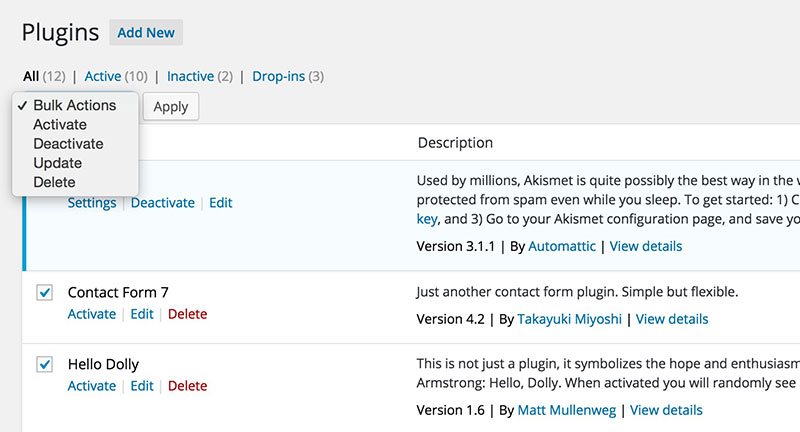
Trouvez tous les plugins et thèmes dont vous n'avez plus besoin, puis désactivez, désinstallez et supprimez-les.
Certains de ces plugins peuvent juste prendre un peu d'espace et ne pas vraiment affecter la vitesse du site. Cependant, l'échec de la mise à jour de tous les plugins et thèmes peut rendre votre site vulnérable. Vous devrez continuer à mettre à jour tous les plugins et thèmes ; cela devient un problème si vous avez 20 ou 30 plugins et thèmes.
Les tracas de constamment mettre à jour les choses dont vous n'avez pas besoin est une raison suffisante pour vous débarrasser des thèmes et des plugins qui ne sont pas utilisés.
Mise à jour des thèmes et mise à jour/remplacement des plugins
Après avoir désactivé et supprimé les plugins et thèmes indésirables, mettez à jour tous les thèmes et plugins que vous utilisez ou que vous êtes susceptible d'utiliser sous peu.
Cela doit être fait manuellement. Mais si vous connaissez WordPress et que vous êtes prêt à vous salir les mains, essayez de lire la page de WordPress.org sur l'activation des mises à jour automatiques en arrière-plan.
Et en dehors de cela, gardez un œil sur ce qui change avec les nouvelles mises à jour, afin qu'il n'y ait aucun problème de compatibilité à l'avenir. Si un plugin n'a pas été mis à jour depuis un certain temps, vous devriez envisager de passer à une alternative tout aussi bonne ou meilleure.

En dehors de cela, je vous suggère de voir si des plugins contribuent de manière significative à la charge du site. Une fois que vous les avez identifiés, essayez de trouver de meilleures alternatives. Vous pouvez utiliser P3 Plugin Profiler pour découvrir quels plugins affectent la vitesse de votre site et agir en conséquence.
Renforcez votre site
Une grande partie de l'accent mis sur la suppression des plugins/thèmes inutiles et la mise à jour de tous les thèmes/plugins restants est basé sur des problèmes de sécurité raisonnables. L'idée que s'il n'est pas mis à jour, il laisse votre site Web ouvert à des vulnérabilités qui peuvent se développer au fil du temps.
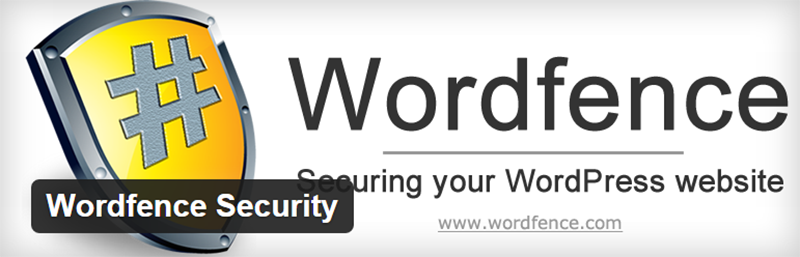
Deux très bonnes options pour assurer la sécurité de votre site, Wordfence Security et iThemes Security. Ces deux plugins de sécurité couvrent toutes vos bases et protègent votre site des scripts malveillants et des pirates.
Utilisez régulièrement une solution de sauvegarde fiable et supprimez les sauvegardes inutiles
Il existe plusieurs mécanismes gratuits et payants pour effectuer régulièrement des sauvegardes de votre site. La différence réside dans l'endroit où vous décidez de déposer ces sauvegardes.
Une sauvegarde doit être indépendante du matériel sur lequel votre site repose nécessairement. En d'autres termes, vous ne devriez pas stocker votre site et sa sauvegarde sur le même serveur. Si quelque chose arrivait à ce serveur, vous perdrez votre site.
Donc, la chose logique à faire serait de sauvegarder les fichiers de votre site ailleurs, peut-être sur Rackspace Cloud, Dropbox, Amazon S3 ou Google Drive et enfin, sur votre matériel à la maison/au bureau.
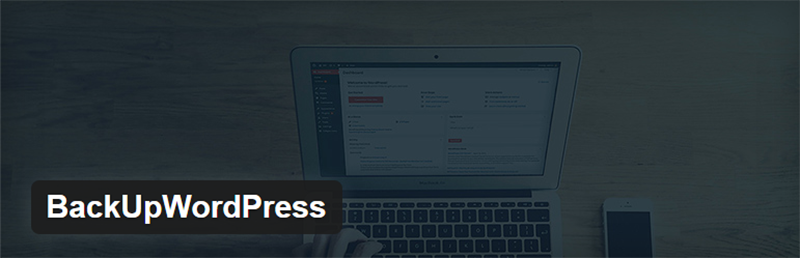
Il existe quelques plugins qui peuvent aider à automatiser les processus de sauvegarde, personnellement j'aime BackUpWordPress. Il existe deux autres plugins gratuits, mais les avis des utilisateurs sur WordPress.org sont plutôt polarisants. Je m'abstiens donc de les recommander.
Non seulement des sauvegardes sont créées régulièrement, mais vous pouvez limiter le nombre de sauvegardes, pour vous assurer qu'elles ne prennent pas trop de place. Le nombre de sauvegardes que vous devez conserver dépend beaucoup de la fréquence à laquelle vous exécutez les sauvegardes. Sauvegardez toujours votre WordPress avant toute mise à jour majeure ou lors de l'ajout de nouveaux thèmes ou plugins.
N'oubliez pas que tant que vous choisissez de conserver vos sauvegardes sur un serveur qui n'héberge pas votre site, cela n'affectera jamais la vitesse du site. Ainsi, le nombre de sauvegardes est limité uniquement à la taille du stockage de support.
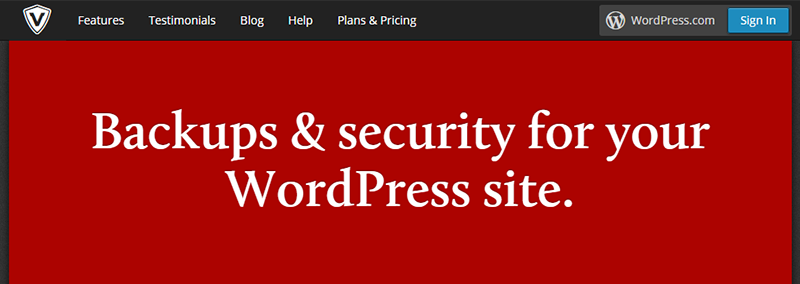
Si votre site devient suffisamment populaire et génère beaucoup de revenus, vous pouvez envisager des services premium comme VaultPress ou BackUpBuddy.
Les sauvegardes de site ne sont pas facultatives, s'il ne s'agit pas d'une solution payante, veuillez utiliser un service/plug-in de sauvegarde gratuit. Vous ne savez jamais quand vous en aurez besoin.
Frotter votre site d'images inutilisées
Les images de votre galerie WordPress occupent pas mal d'espace dans le dossier de contenu de votre base de données WP. Des images inutiles dont votre site pourrait se passer.
Vous pouvez utiliser Image CleanUp pour supprimer toutes les images inutilisées et non référencées. Le plugin fonctionne en indexant toutes les images et tous les fichiers non référencés sont comparés aux métadonnées pour vérifier si l'entrée méta existe toujours. S'il n'y en a pas, il peut être déplacé hors de wp-content ou supprimé définitivement.
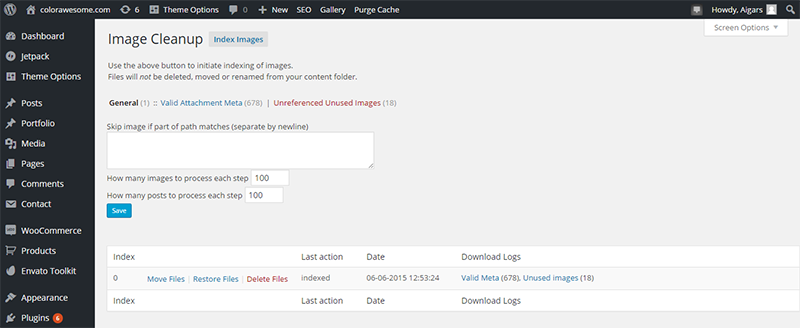
Au fil du temps, le nombre d'images qui ne sont pas utilisées activement augmente et cela encombre le contenu wp. La partie amusante de ce plugin est que vous pouvez déplacer les images vers un dossier de sauvegarde et hors du dossier de contenu. Les images peuvent être restaurées ultérieurement, si le besoin s'en fait sentir.
Suppression des balises inutilisées
La suppression des balises inutilisées une par une peut prendre beaucoup de temps. Au lieu de cela, vous pouvez utiliser la suppression en masse des balises inutilisées. Veuillez noter que le plugin fonctionne à merveille, même s'il n'a pas été mis à jour depuis deux ans. Vérifiez la capture d'écran ci-dessous, je l'ai testé avec WordPress 5.8.
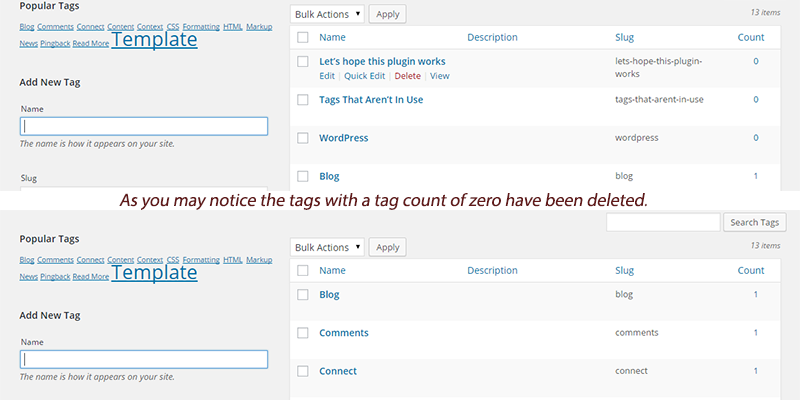
Vous ne voudriez pas passer votre temps à supprimer manuellement plus d'une centaine ou d'un millier de balises. Je vous conseillerais d'utiliser le plugin, si vous devez supprimer un grand nombre de balises qui ont sans doute obstrué votre WP. Surtout si vous ne les avez pas supprimés depuis environ un an.
Trier vos options de partage sur les réseaux sociaux
J'ai vu sur de nombreux sites WordPress ; le site Web est entièrement encombré d'options de partage social. Personnellement, si jamais je suis bombardé de mes multiples options de partage, je ne visite plus jamais le site.
La plupart des bons sites Web garantissent une accessibilité maximale des options de partage au visiteur. Ils le font, tout en veillant à ce que cela ne gêne jamais une bonne expérience utilisateur. Ne faites jamais rien qui rende plus difficile la lecture ou la navigation sur le contenu de votre site.
En supposant que vous recherchiez un plugin gratuit, je vous recommande d'essayer Simple Shared Button Adder. Encore une fois, Simple Shared Button Adder annule tout l'intérêt d'obtenir un simple plugin si vous ajoutez les boutons de partage partout.

Si vous recherchez un plugin premium, je recommanderais Monarch.
Réparer les liens brisés
Les liens brisés sont une véritable déception sur n'importe quel site Web. Cela rend l'expérience utilisateur très frustrante et il est peu probable que tout premier visiteur de votre site le visite à nouveau.
La vérification des liens brisés est facile avec Broken Link Checker, vous pouvez vérifier tous les articles, pages, commentaires et autres parties de votre site. Une fois les liens rompus identifiés, vous pouvez soit le modifier, soit dissocier le texte, rejeter ou marquer les liens comme non rompus.
Alors que le plugin vous permet de choisir les parties de votre site à vérifier, le type de liens à vérifier, fournit des options de surveillance continue/intermittente, le plugin semble être tout à fait gourmand en ressources. Mieux vaut l'utiliser manuellement, plutôt que de le faire fonctionner en continu.
L'alternative à ce plugin est W3C Link Checker. Ce choix alternatif ne s'exécute pas sur les ressources du serveur de votre site.
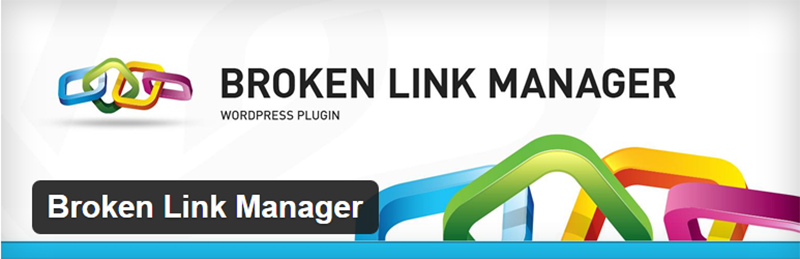
Une autre option qui semble prometteuse est Broken Link Manager. Ce plugin peut vérifier, surveiller et organiser tous vos liens rompus. En plus d'activer différentes redirections pour chaque lien rompu, une redirection par défaut pour tous les liens rompus peut être définie. Et le plugin fournit également 301 redirections.
Les redirections 301 sont conviviales pour les moteurs de recherche et vous garantissent de ne pas subir de perte de référencement en raison de liens rompus. En comparaison, Broken Link Checker empêche uniquement les moteurs de recherche de suivre les liens rompus. Ce n'est pas aussi utile qu'une redirection 301.
En fait, je l'aime bien, par rapport aux deux autres options, mais c'est relativement nouveau. Je l'aborderais avec prudence et un peu de scepticisme.
Suppression de plusieurs révisions
Je ne me souviens pas très bien d'une seule fois où j'ai écrit un article sur le site WordPress sans l'enregistrer plusieurs fois. Quand j'ai fini d'écrire mon dernier message, j'avais accumulé 19 révisions. Supposons que vous deviez publier une centaine d'articles, cela représenterait plus d'un millier de révisions. Du moins, ce serait certainement le cas dans mon cas. Et cela prend de la place inutilement.
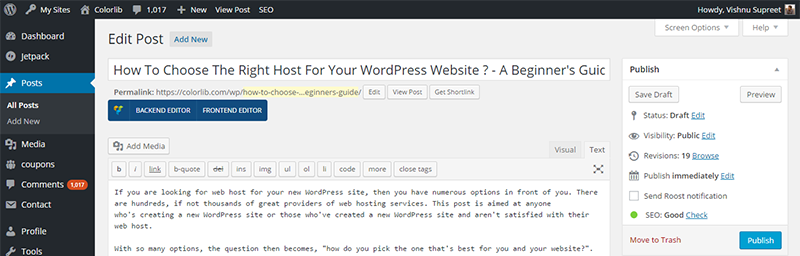
Ces multiples sauvegardes s'avèrent utiles de temps en temps. Mais lorsque vous avez publié l'article fini et que vous n'en avez plus besoin, ils occupent simplement de l'espace disque sur vos serveurs et se chargent à chaque fois que quelqu'un demande votre site Web.
Alors débarrassons-nous d'eux. Vous pouvez utiliser Better Delete Revision pour le faire pour vous. Better Delete Revisions supprimera les révisions de publication, les balises, les métadonnées et à peu près toutes les autres relations de vos révisions dans votre base de données WordPress.
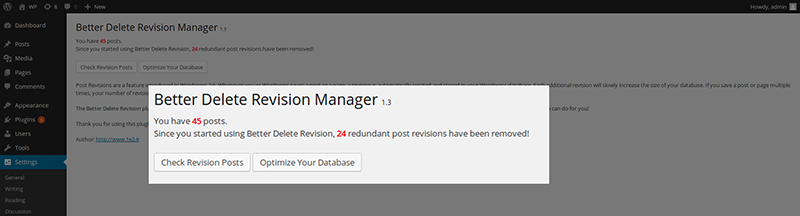
Dans l'ensemble, cela supprimera les révisions, économisera de l'espace et allégera votre base de données WP.
Cependant, le plugin ne touchera pas aux révisions des articles actuellement programmés, publiés ou brouillons. D'autres choix de plugins exécutent des fonctions en dehors de la suppression de révisions, mais c'est le meilleur plugin pour se débarrasser des révisions redondantes.
Un autre plugin que vous pouvez utiliser dans le même but est RVG Optimize Database. Mais il offre beaucoup plus de fonctions optionnelles.
Revision Control est un autre plugin qui peut être utilisé pour activer/désactiver les révisions et limiter le nombre de révisions pour différents articles et pages.
Nettoyez régulièrement les commentaires indésirables
Nous aimons tous l'engagement sur notre contenu, c'est pourquoi nous passons du temps à nous attarder sur la production de ce qui, selon nous, plaira et sera utile à notre lectorat. Mais sur le net, la plupart des commentaires proviennent de spammeurs et de robots spammeurs.
Les sites Web reçoivent des centaines, voire des milliers de commentaires indésirables chaque jour. Il est donc important de les nettoyer régulièrement de nos sites.
Spam Comments Cleaner supprime les commentaires à intervalles réguliers. Vous pouvez choisir la fréquence à laquelle vous souhaitez que le plugin supprime les spams et le tour est joué !
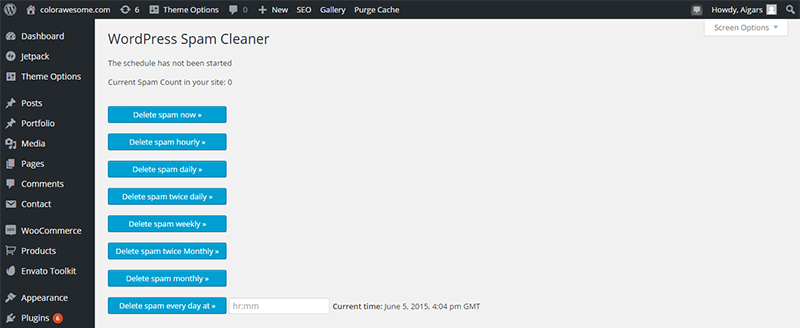
La pile de commentaires de spam sur votre site ne deviendra jamais assez grande pour devenir un problème.
Si vous souhaitez une solution premium pour gérer les commentaires de spam et publier des révisions, vous pouvez utiliser Manage WP pour gérer la même chose sur n'importe quel nombre de sites WordPress.
Optimiser votre base de données WordPress
Une partie essentielle de tout nettoyage de printemps WordPress, optimisation de base de données. Je l'ai gardé vers la fin car il y a quelques plugins qui ne font pas que nettoyer votre base de données WordPress et la libérer de l'encombrement. Mais ils remplissent également d'autres fonctions. Certaines de ces fonctions étaient déjà couvertes dans le poste.
Vous pouvez donc lire cette partie sur les plugins d'optimisation de base de données, puis décider si vous voulez des plugins séparés à certaines fins, comme le nettoyage des commentaires et la suppression des révisions de publication.
WordPress est géré par une base de données, la santé de cette base de données est vitale pour les performances de votre site Web. Chaque fois que quelque chose se charge sur votre site, il est récupéré à partir d'une base de données. Ainsi, plus il est léger, plus votre site est rapide et efficace.
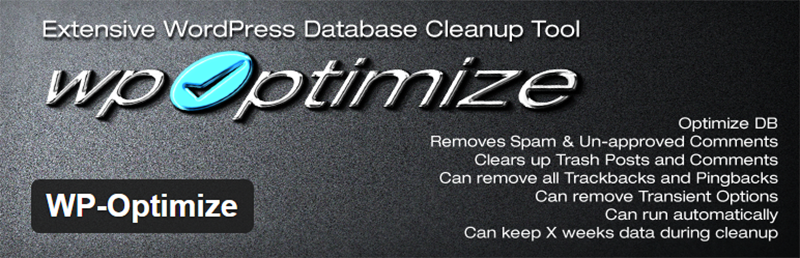
WP Optimize est un puissant plugin de nettoyage et d'optimisation de base de données. Il supprime le spam et les commentaires non approuvés, les publications dans la corbeille, supprime les rétroliens et les liens. Le plugin peut être configuré pour s'exécuter automatiquement chaque semaine, toutes les deux semaines ou sur une base mensuelle.
Méfiez-vous des options de plugin en rouge ; évitez-les si possible. Il est préférable d'effectuer une sauvegarde manuelle de la base de données avant que le plugin ne démarre tout processus d'optimisation. La restauration du site à l'état d'origine doit toujours être possible.
WP-Sweep est probablement encore meilleur que WP-Optimize. Ce plugin peut être utilisé pour supprimer les données inutilisées, orphelines et dupliquées.
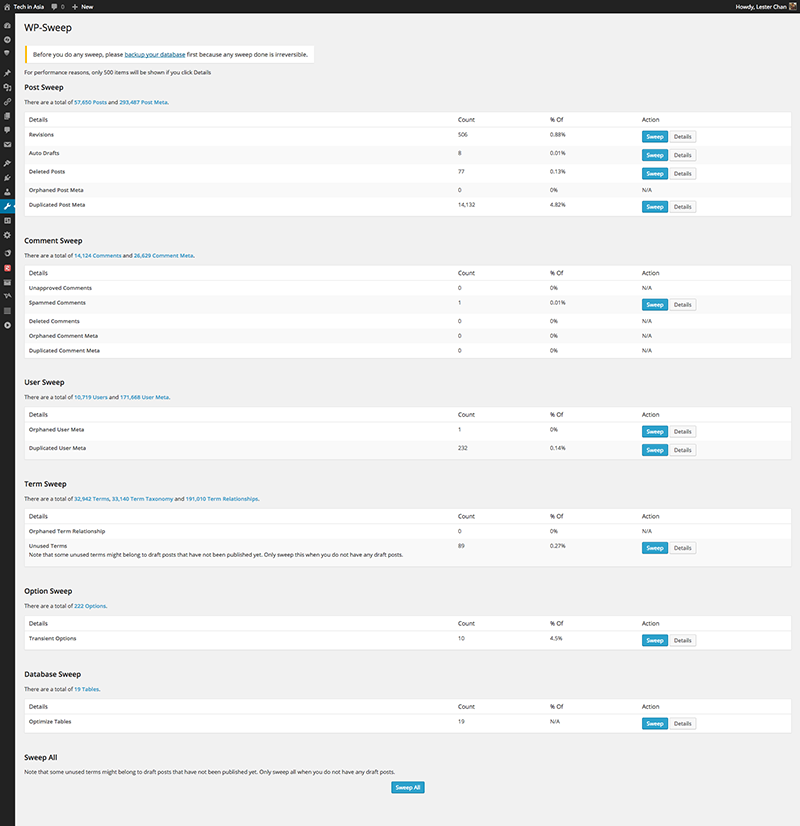
Ce plugin utilise les commandes de suppression WordPress appropriées au lieu d'exécuter des requêtes MySQL directes. Et par conséquent, les données souvent orphelines des autres plugins d'optimisation de base de données sont également supprimées lorsque vous utilisez WP-Sweep.
WP-DB Manager est une autre option à votre disposition, le principal avantage de ce plugin par rapport aux deux précédents est qu'il effectue des sauvegardes de base de données.
L'utilisation d'outils de nettoyage et d'optimisation de la base de données s'occupera simultanément de vos commentaires de spam, de vos balises inutilisées et de vos révisions de publication. Cela étant dit, les outils d'optimisation de base de données sont plus difficiles à manipuler. Le potentiel que quelque chose se passe horriblement mal est certainement plus grand. Mais il y a de fortes chances que rien ne se passe, auquel cas l'utilisation d'un plugin de nettoyage de base de données et l'exécution de sauvegardes avant d'exécuter l'optimisation de la base de données est une combinaison puissante.
Si vous optez pour un plugin d'optimisation de base de données, vous n'avez pas à vous soucier du spam/des commentaires non approuvés/supprimés, des révisions de publication, des brouillons automatiques, des données orphelines et des balises inutilisées.
Vous n'avez donc pas besoin de plugins supplémentaires, vous pouvez utiliser un plugin au lieu de plusieurs.
Déterminez quel plugin d'optimisation de base de données vous convient le mieux. Et puis si l'une des fonctions dont vous avez besoin pour WordPress Spring Cleaning n'est pas là, recherchez les plugins mentionnés précédemment dans l'article pour des fonctions spécifiques.
Dernières pensées
Il serait préférable que vous trouviez la bonne combinaison de plugins et de solutions pour votre site WordPress. J'espère vous avoir aidé à prendre conscience de l'essentiel du nettoyage de printemps WordPress et vous avoir armé des connaissances nécessaires sur les plugins appropriés.
Vous devez arriver à la bonne fréquence pour effectuer le nettoyage de printemps WordPress total et partiel. Cela dépend de la taille du trafic de votre site et des thèmes/plugins que vous utilisez.
Dites-moi comment s'est passé votre nettoyage de printemps WP ! À votre santé
